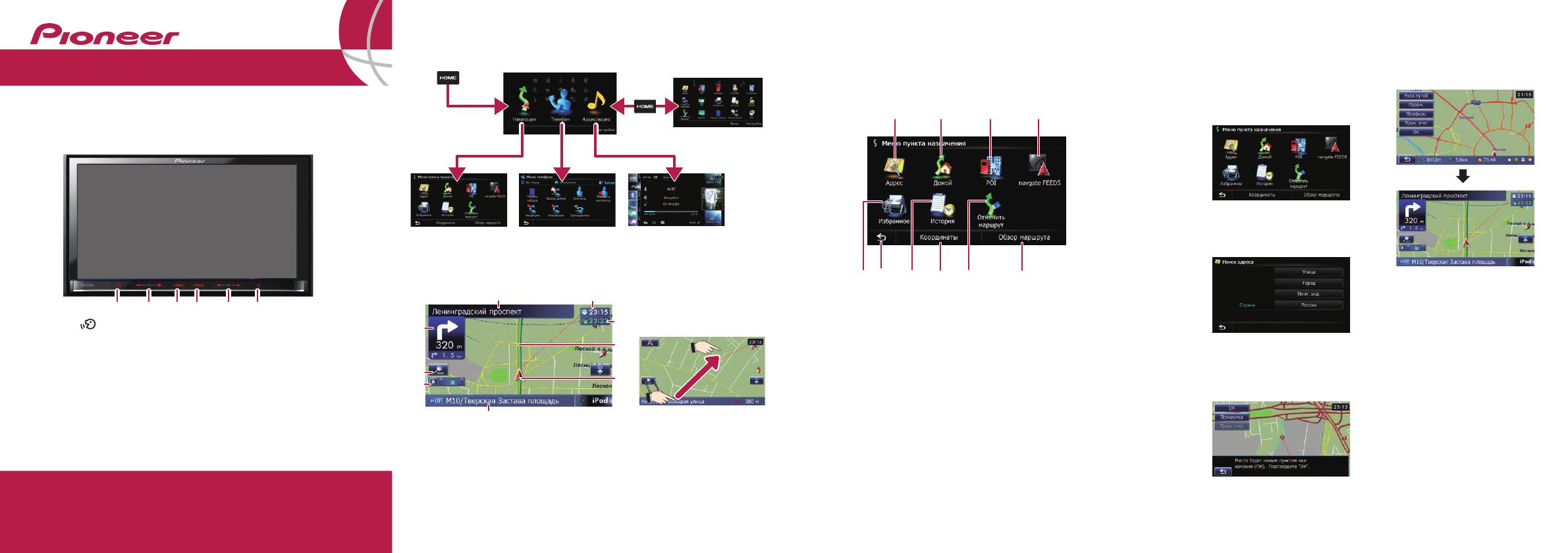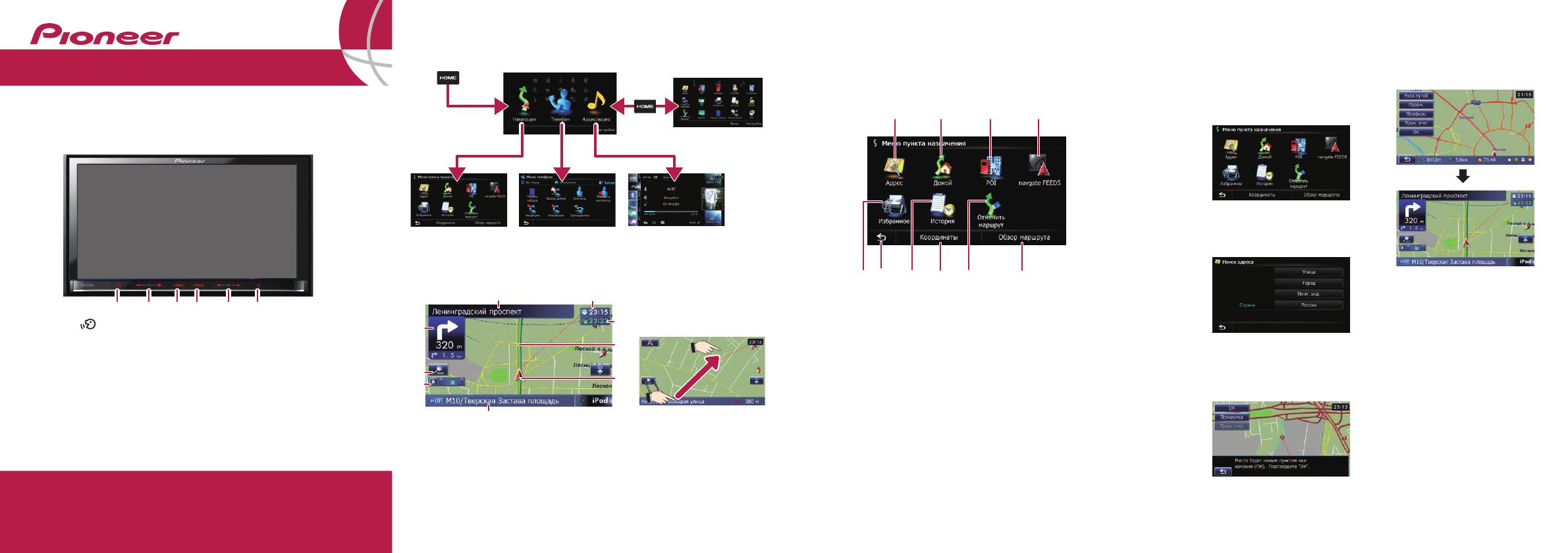
Основные аппаратные кнопки
Руководство по быстрому запуску
Данное руководство предназначено для изучения основных функций данной
навигационной системы. Для получения подробной информации см. Руководство
по эксплуатации.
Поиск пункта назначения по
адресу
1 Отобразите экран “Меню
пункта назначения” и
коснитесь элемента
Адрес.
2 Введите информацию,
которую нужно
установить в качестве
пункта назначения.
Коснитесь одной из опций. После
сужения вариантов пункта
назначения появится Экран
подтверждения местоположения.
3 Коснитесь ОК.
После поиска пункта назначения
появится Экран подтверждения
маршрута.
4 Коснитесь ОК.
Данная навигационная система
обеспечивает визуальную и
голосовую навигацию по маршруту.
Отображение экрана меню
Издано Pioneer Corporation.
Авторское право © 2010 Pioneer Corporation.
Все права защищены. Отпечатано в Таиланде
<KYTNX> <10B00000> <CRB3236-A/N> UW
Меню пункта назначения
Коснитесь элемента Навигация на экране “Главное
меню”.
41
6
23
1 Используется для поиска
местоположения по адресу
2 Используется для расчета
маршрута домой
3 Используется для поиска места
среди магазинов, ресторанов и
других учреждений в базе
данных полезных объектов
4 Используется для поиска POI с
помощью данных на внешнем
устройстве памяти (SD-карте)
5 Используется для выбора
сохраненного местоположения
6 Используется для возврата к
предыдущему эк
рану
7
Используется для выбора
заранее установленного пункта
назначения
8 Используется для поиска
местоположения по
координатам
9 Используется для отмены
текущего маршрута
a Используется для отображения
информации о текущем
маршруте
578 a9
Основные элементы на карте
1 Название улицы, используемой
для движения (или следующая
точка навигации)
2 Текущее время
3 Расчетное время прибытия
4 Текущий маршрут
5 Текущее местоположение
6 Название улицы, по которой вы
проезжаете
7 Eco-счетчик
8 Увеличение/Уменьшение
9 Следующее направление
движения
Прокрутка карты
выполняется с помощью
перетаскивания.
1
8
5
4
3
2
6
9
Экран управления
AV-источниками
Меню телефона
Главное меню
Меню ярлыков
7
1 Кнопка
Кратко нажмите для прослушивания
навигации по текущему маршруту.
Нажмите и удерживайте для
отключения звука AV-источника.
2 Кнопка VOL (+/−)
Нажимайте для регулировки уровня
звука AV-источника (аудио и видео).
3 Кнопка HOME
Нажмите для отображения экрана
“Главное меню”.
4 Кнопка MODE
Нажимайте для переключения между
экраном карты и экраном управления
AV-источниками.
5 Кнопка TRK (/)
6 Кнопка
Нажмите для отображения панели
управления ЖК-панели.
AV-СИСТЕМА С НАВИГАЦИЕЙ
AVIC-F20BT
1 2 3 4 5 6
Меню пункта
назначения